
Często użytkownicy prowadzą zainteresowanie, aby chcą znaleźć datę utworzenia strony osobistej w kolegach z klasy społecznościowych. Niestety, ta informacja nie jest wyświetlana na stronie profilu lub w ustawieniach, więc musisz dokonać kilku przebiegłych działań, aby go określić. Możesz to zrobić zarówno poprzez pełną wersję witryny, jak iw aplikacji mobilnej.
Wszystkie, które pragnący określić datę rejestracji innego użytkownika, następujące instrukcje nie będą pasować. W funkcjonalności kolegów z klasy nie ma takiej opcji, która pozwoliłaby to zrobić, więc instrukcja dotyczy tylko osobistego profilu, dla którego znane są dane autoryzacji.
Opcja 1: Pełna wersja strony
Ta metoda odnosi się do tych, którzy używają komputera lub laptopa, aby spędzić czas w rozważanej sieci społecznościowej. Jest to wymagane tylko do otwarcia strony za pomocą dowolnej wygodnej przeglądarki i wykonanie następujących kroków:
- Najprawdopodobniej autoryzacja w profilu została już zakończona, więc najpierw będziesz musiał się z tego wydostać. Aby to zrobić, rozszerzyć menu znajdujące się po prawej stronie górnego panelu.
- Kliknij napis "Wyjdź".
- Potwierdź wyjście, wybierając odpowiednią opcję, gdy pojawiają się powiadomienia.
- Teraz na stronie autoryzacji przejdź do zakładki "Zaloguj się".
- Tutaj, zamiast wprowadzać dane do logowania, kliknij na klikalny napis "nie pasuje?
- Teraz zostanie wykonana próba przywrócenia dostępu do profilu, ale nie jest konieczne przestraszenie, hasło nie zostanie zresetowane, a cały proces nie wpłynie na samą stronę. Wystarczy wybrać numer telefonu lub adres e-mail, aby został wysłany tam kod do odzyskiwania.
- Wprowadź telefon lub e-mail, do którego strona została zarejestrowana, a następnie kliknij przycisk "Get Code".
- W odpowiednim polu określ odebrany kod i kliknij "Potwierdź".
- Z powodu "Czy to twój profil?" Zobaczysz datę jego stworzenia. To ustawione zadanie można rozważyć pomyślnie rozwiązany.
- Teraz możesz kliknąć napis "Odnoklassnik", aby przejść do strony głównej.
- Tutaj podążaj za standardowym wejściem do profilu i przejdź do zwykłej interakcji z nim.
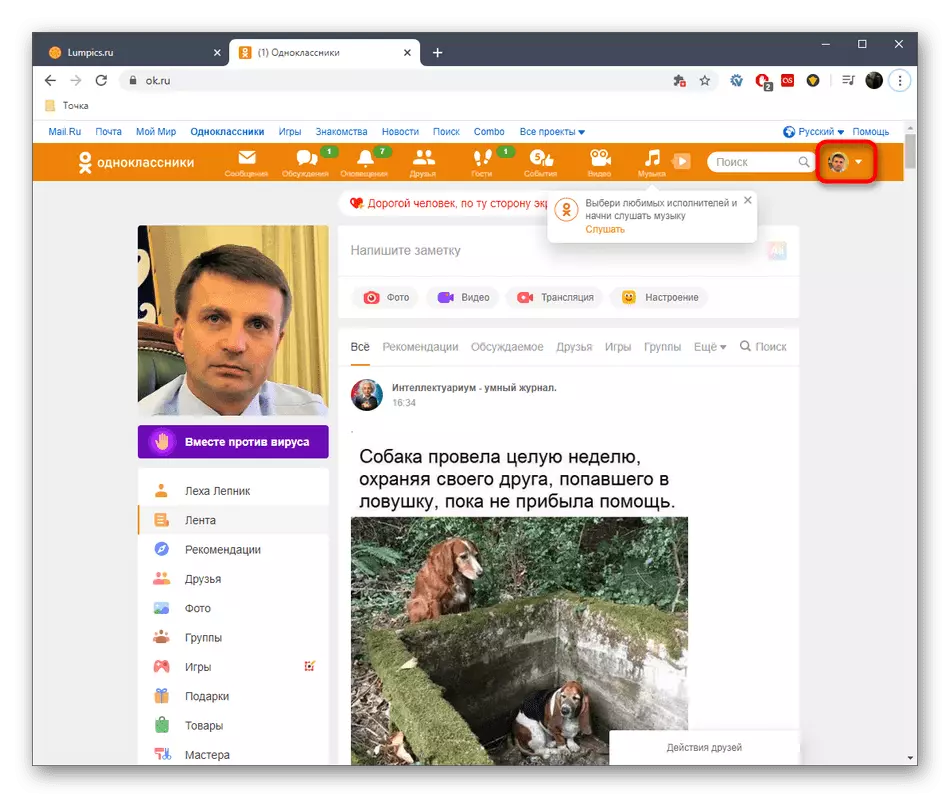
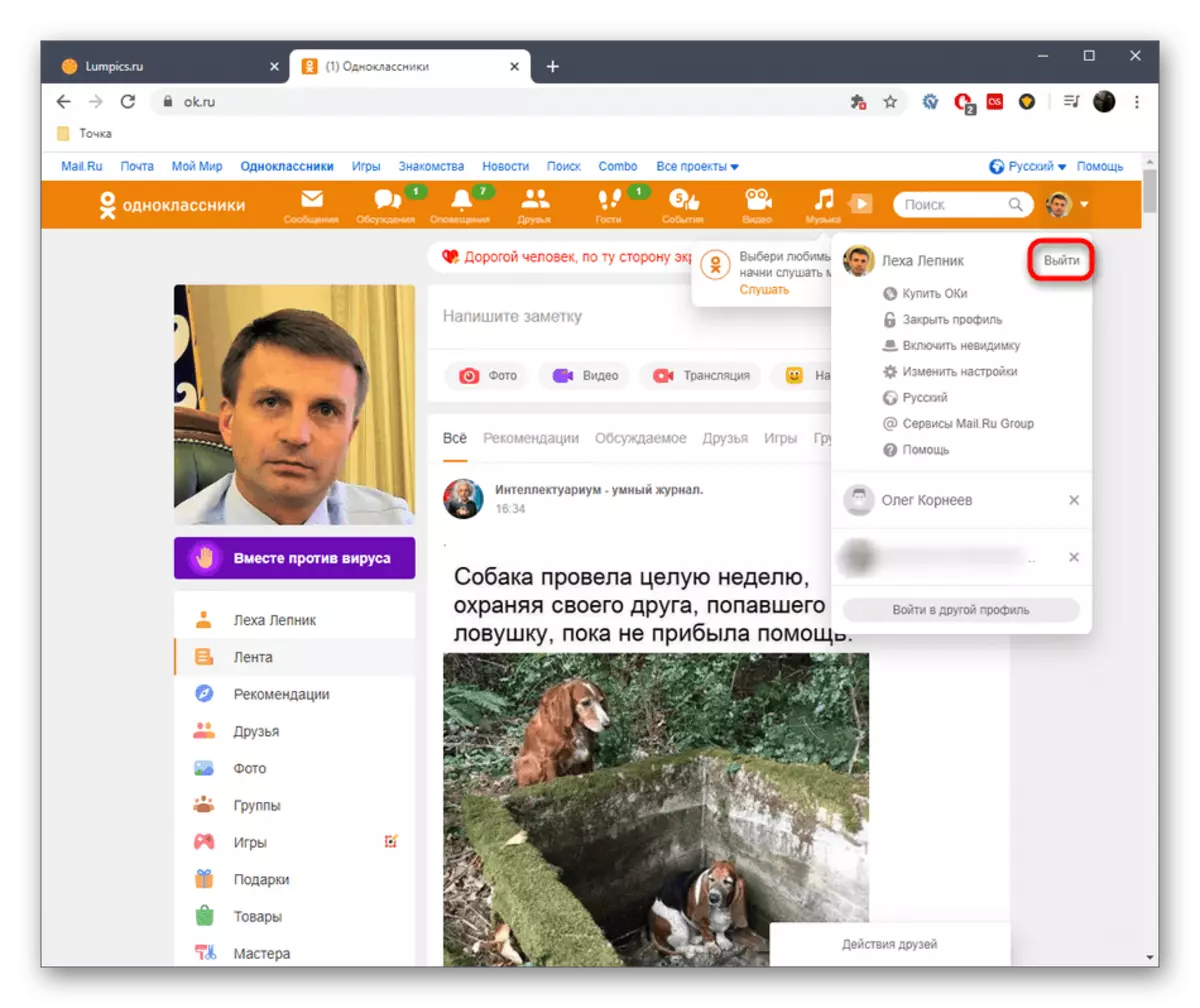
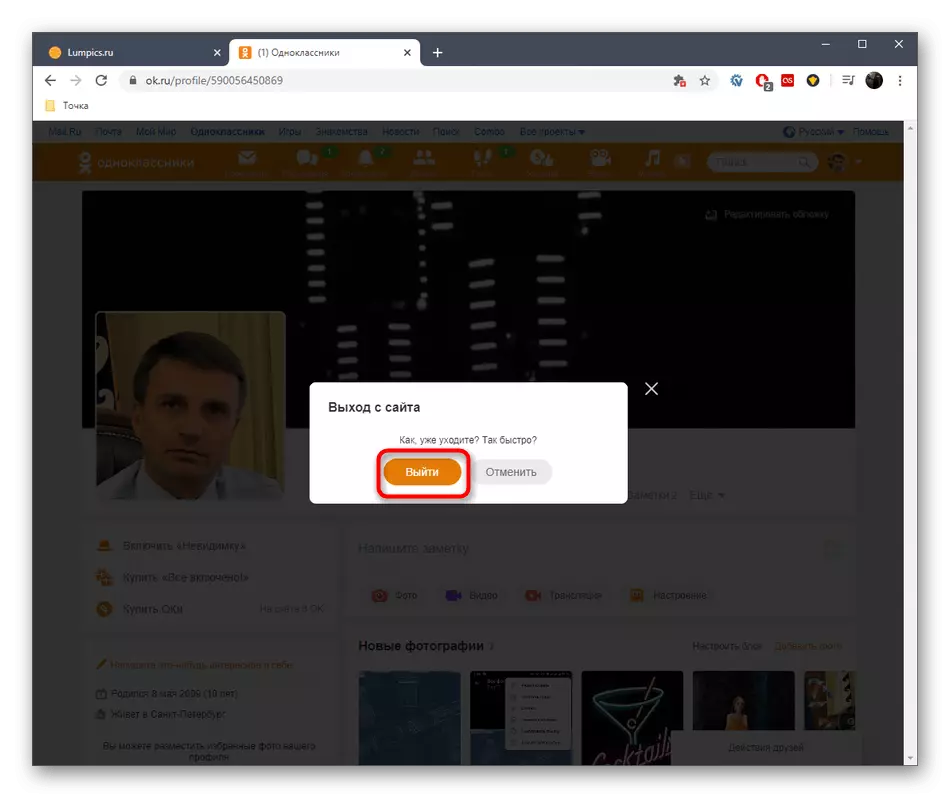

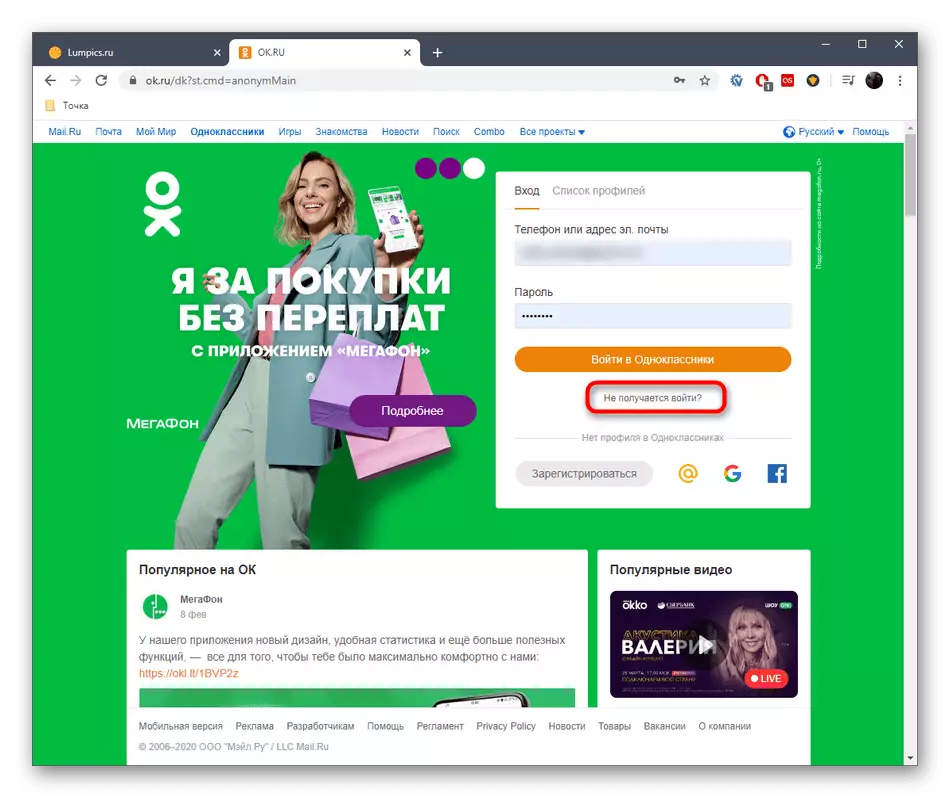
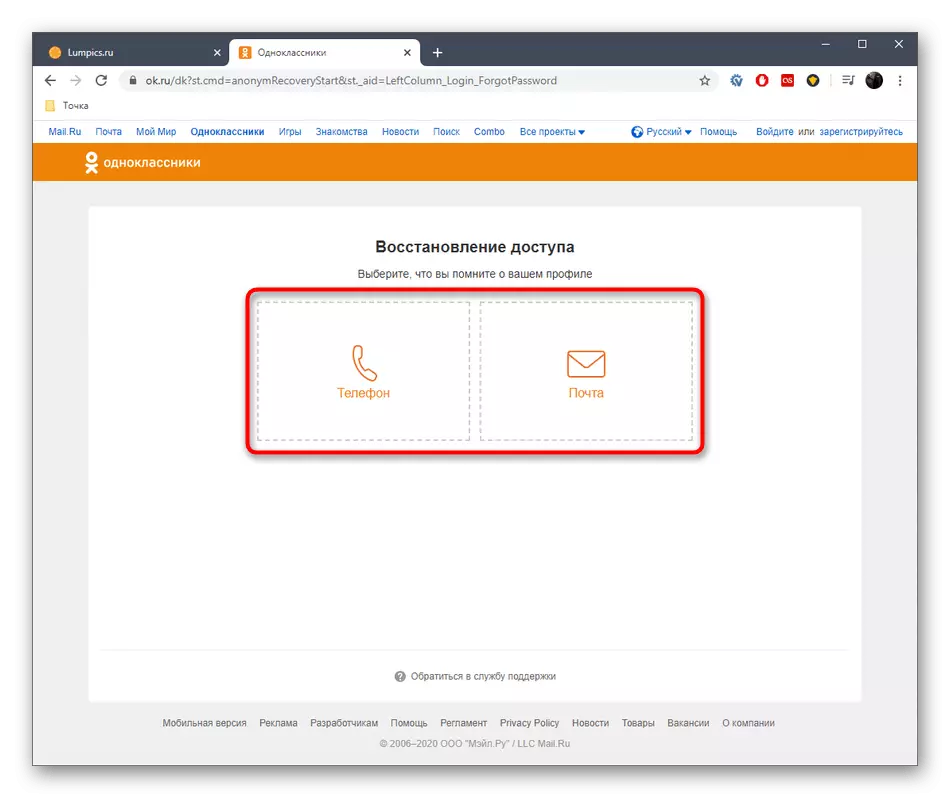
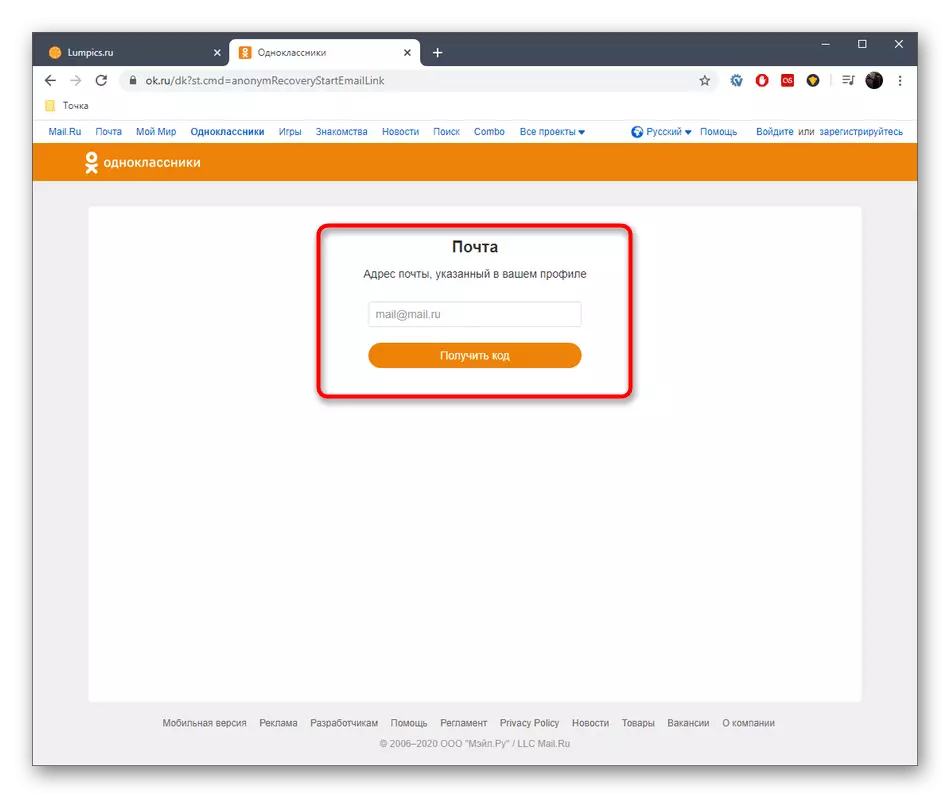
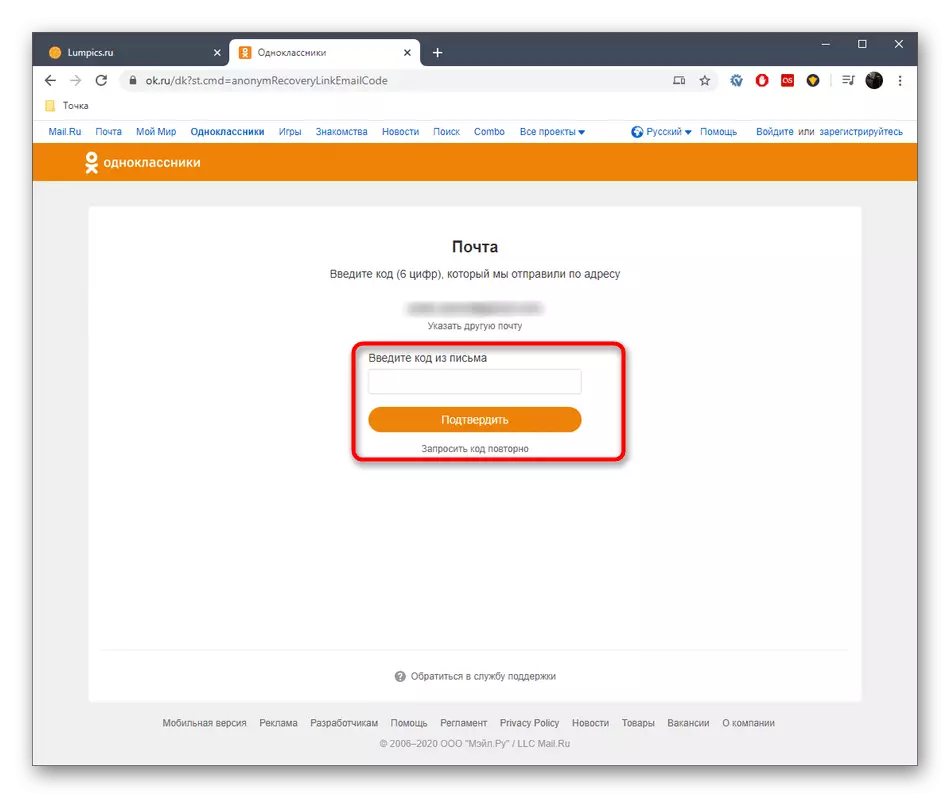
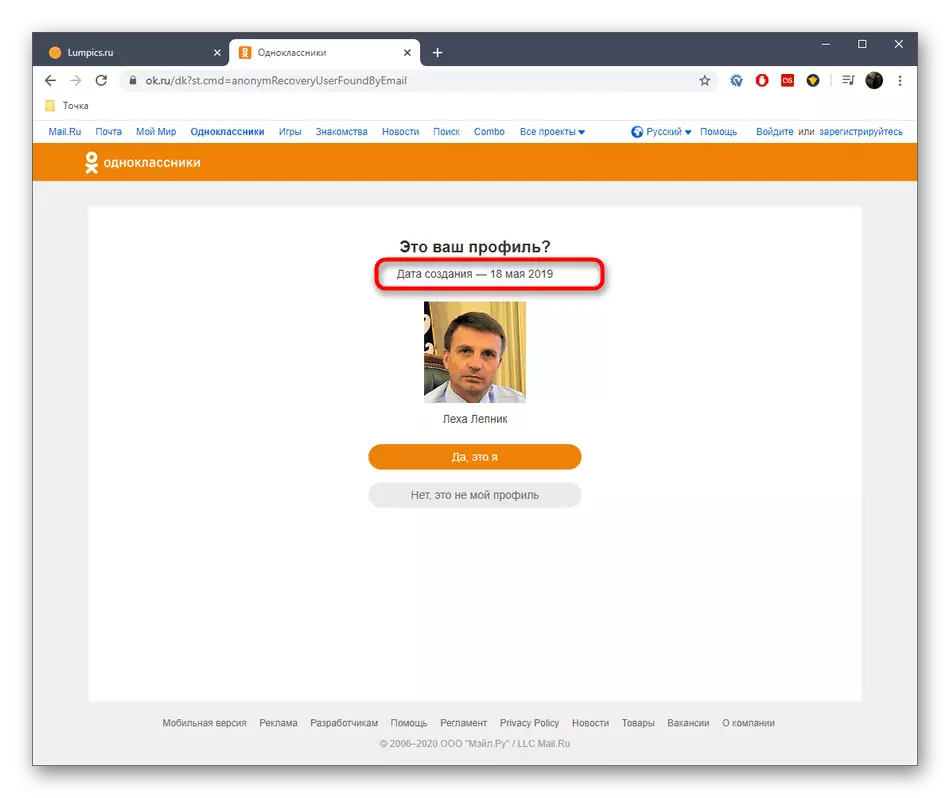
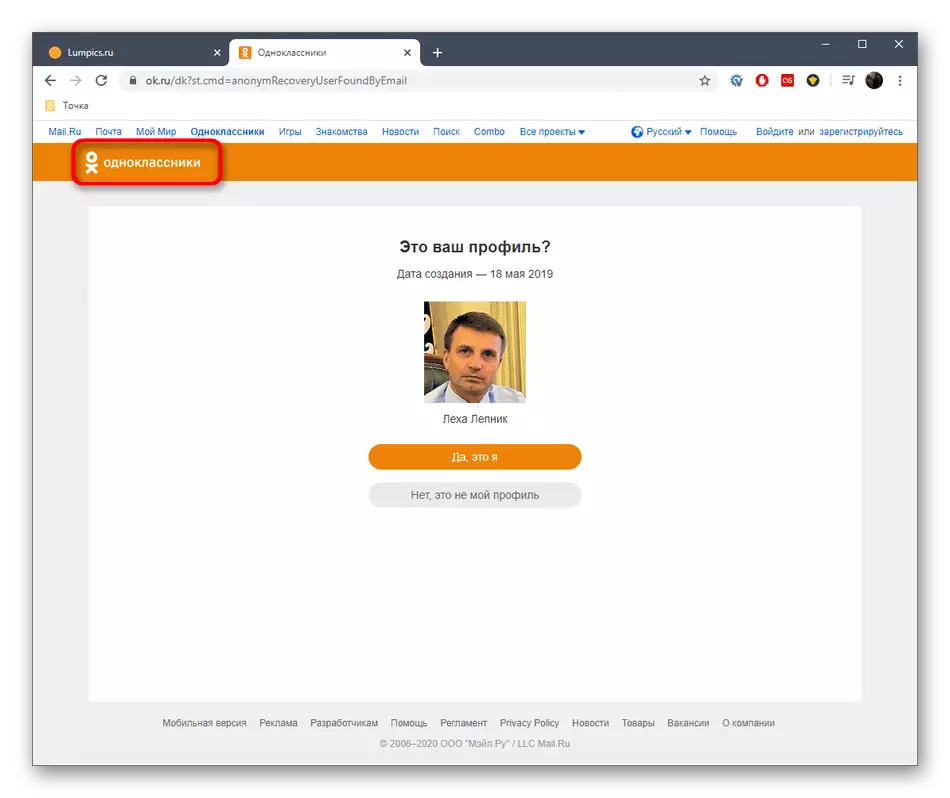
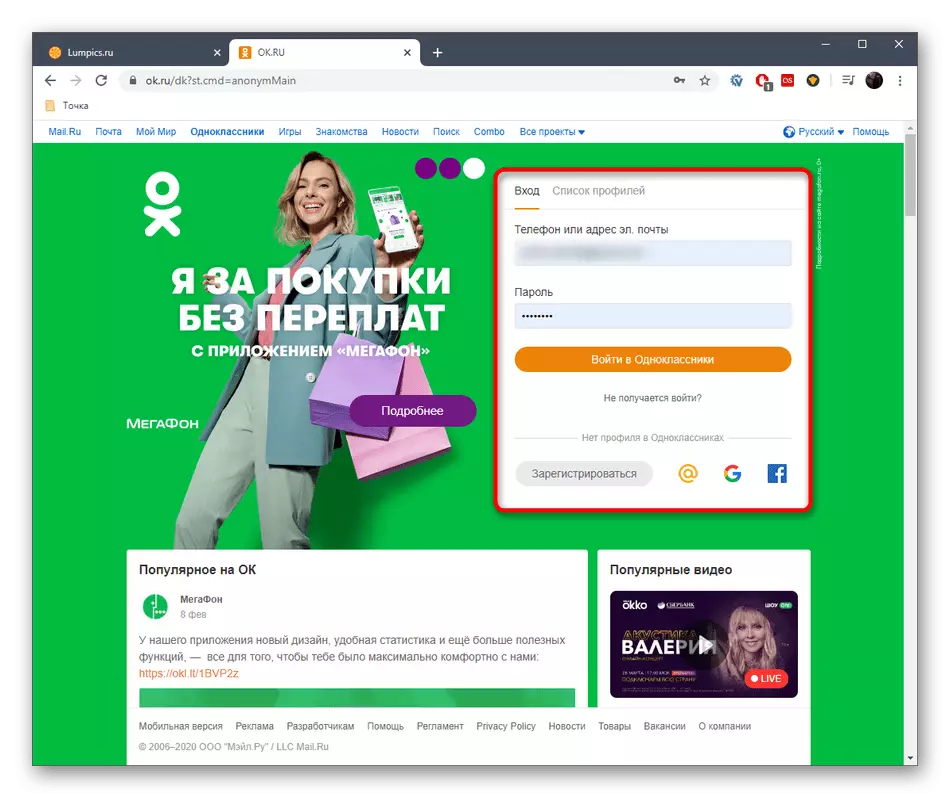
Ta metoda będzie działać dla dowolnej strony w kolegach z klasy, a głównym warunkiem jest poznanie numeru telefonu lub wiadomości e-mail, które są związane z kontem, aby uzyskać kod odzyskiwania i określić datę tworzenia.
Opcja 2: Aplikacja mobilna
W aplikacji mobilnej rzeczy są w ten sam sposób, a wszystkie różnice są obserwowane tylko w specjalnej realizacji interfejsu. Jeśli zapoznałeś się z poprzednią opcją, z pewnością zrozumiałem dokładnie, jak rozwiązać zadanie określania daty.
- Otwórz kolegów z klasy na telefonie lub tablecie, gdzie rozszerzyć menu globalne, taping wzdłuż odpowiedniego przycisku po lewej stronie na górze.
- Uruchom listę i wybierz "Wyjdź".
- Potwierdź wyjście. W razie potrzeby zapisz hasło, aby automatycznie wprowadzić następne autoryzacja.
- Jeśli jakiekolwiek profile zostały już związane z aplikacją, po udanym wyjściu, będziesz musiał kliknąć na napis "Zaloguj się do innego profilu".
- Zgodnie z polami do wypełnienia danych znajdź napis "Dlaczego nie działa?".
- Wybierz narzędzie do odzyskiwania dostępu.
- Wpisz pocztę lub numer telefonu, a następnie dotknij "Dalej".
- Określ otrzymany kod w specjalnie wyznaczonym polu i potwierdź akcję.
- Zobaczysz profil napis "za pomocą numeru poczty / telefonu utworzonego xx.xx.20xx". To jest informacja, którą jesteś zainteresowany dzisiaj.
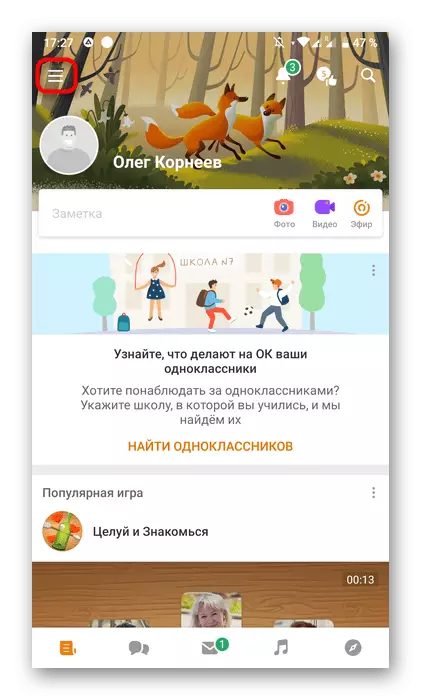
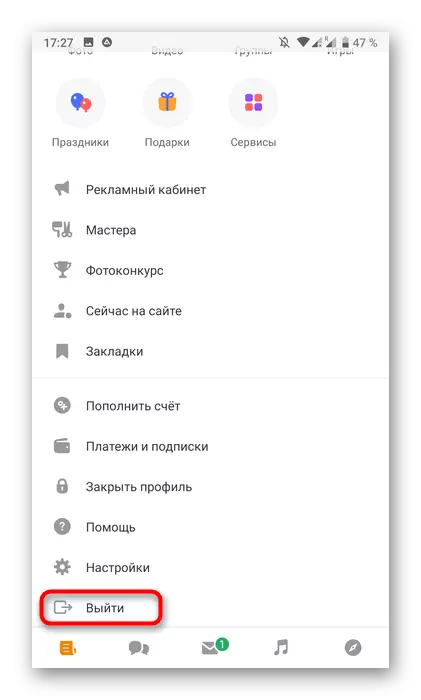
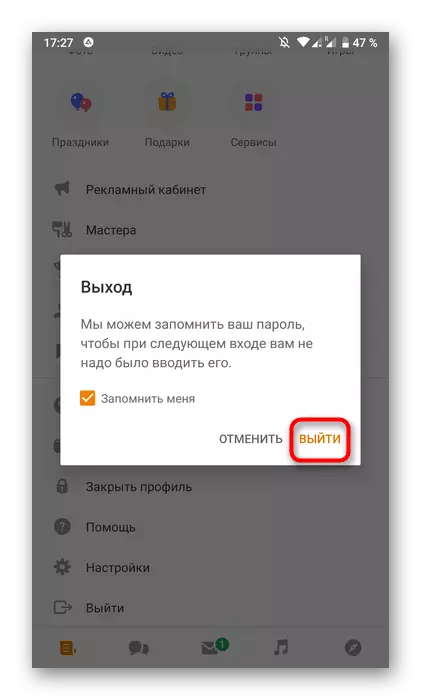

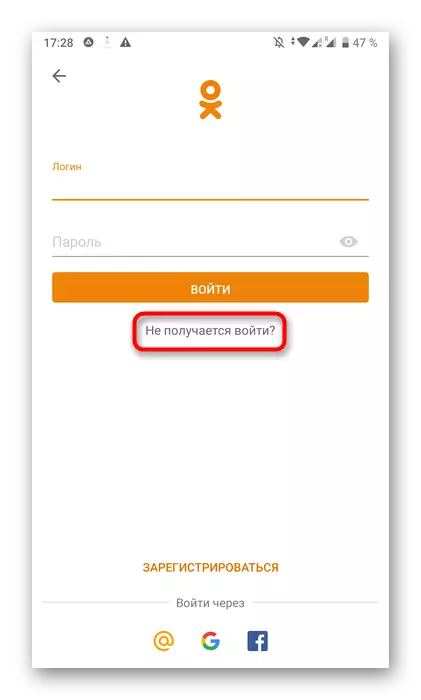
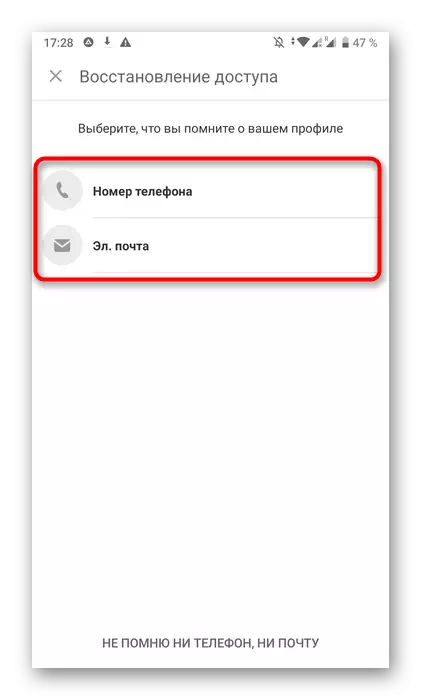

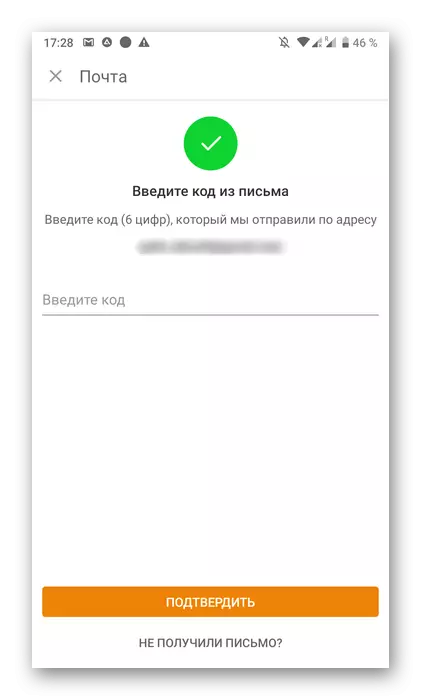
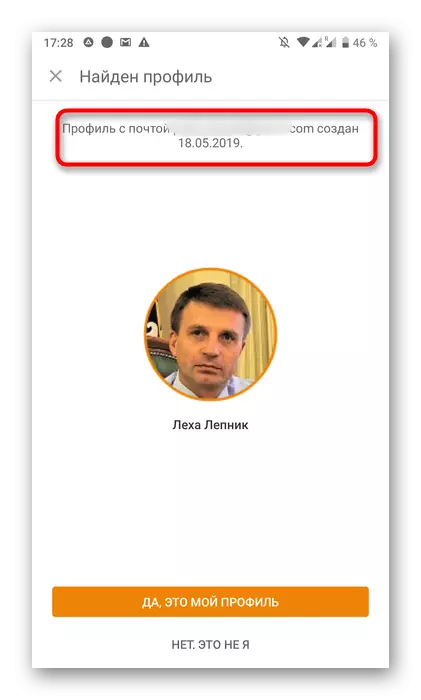
Teraz możesz zamknąć formularz odzyskiwania i wykonać standardowe wejście do profilu za pomocą wszystkich tych samych danych autoryzacji.
Właśnie zapoznałeś się z jedynym sposobem określania daty rejestracji w kolegach z klasy dzięki pełnej wersji witryny i aplikacji mobilnej. Jeśli w przyszłości deweloperzy zwrócą drugi sposób, aby zobaczyć te informacje, natychmiast zaktualizujemy zawartość tego materiału, dodając go.
